excel打印预览空白怎么回事 excel打印预览界面为空白怎么处理
更新时间:2023-11-15 13:58:27作者:xtliu
excel打印预览空白怎么回事,近年来随着电子表格软件的广泛应用,Excel成为了许多人工作和生活中不可或缺的工具之一,有时我们在使用Excel的过程中可能会遇到一些问题,比如打印预览界面空白的情况。当我们需要打印Excel表格时,却发现预览界面上什么都没有,这无疑让人感到困惑和烦恼。究竟是什么原因导致了Excel打印预览界面空白呢?又该如何处理这个问题呢?下面将为大家详细解答。
方法如下:
1.先打开电脑,打开一个excel文档,点击视图。
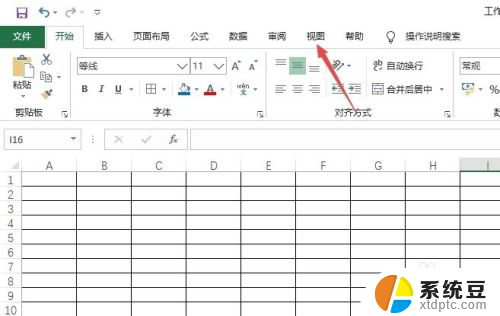
2.然后点击分页预览。
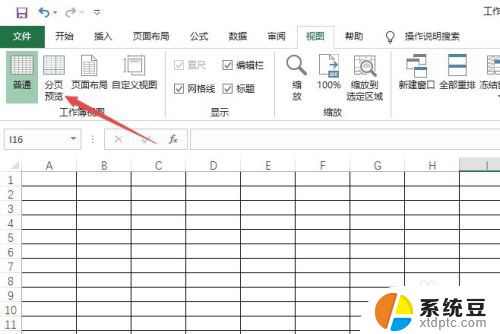
3.之后可以看到打印区域在空白处,这也就是打印预览是空白的原因。
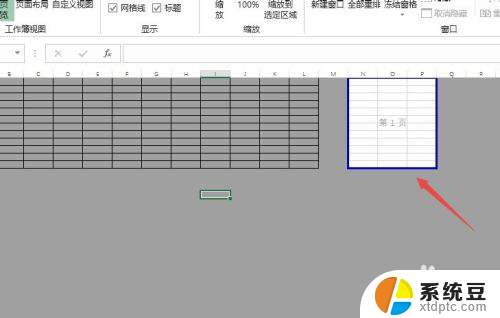
4.需要将打印区域设置在需要打印的区域上。
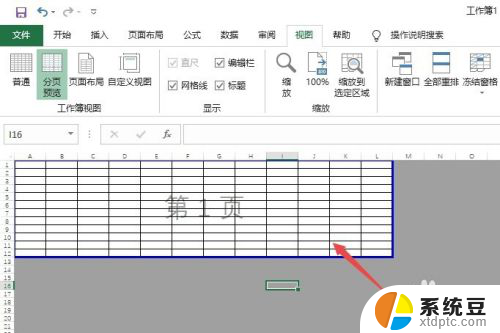
5.然后点击文件。
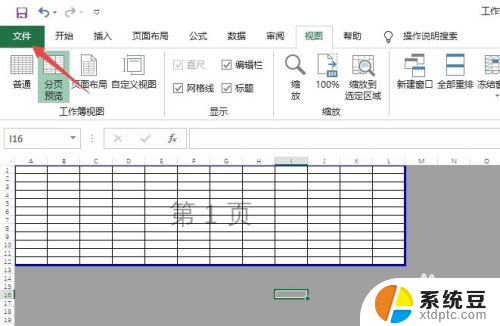
6.之后点击打印,然后在预览中便可以看到需要打印的内容。点击打印即可。
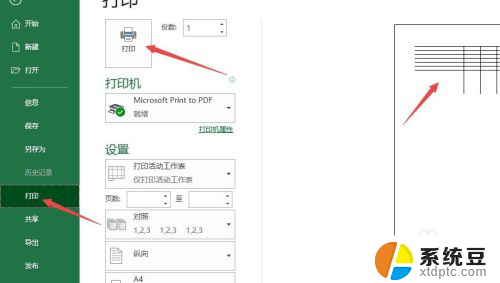
7.总结:
1、打开一个excel文档,点击视图。
2、点击分页预览。
3、可以看到打印区域在空白处,这也就是打印预览是空白的原因。
4、将打印区域设置在需要打印的区域上。
5、点击文件。
6、点击打印,然后在预览中便可以看到需要打印的内容。点击打印即可。
以上就是excel打印预览空白怎么回事的全部内容,有出现这种现象的朋友们可以尝试根据小编提供的方法来解决,希望对大家有所帮助。
excel打印预览空白怎么回事 excel打印预览界面为空白怎么处理相关教程
- excel预览正常打印空白 excel打印预览显示空白
- 怎样预览表格打印出的效果 怎样预览Excel工作表打印效果
- 打印图片打印不出来怎么回事 图片打印出来是空白的
- 打印预览显示一半是怎么回事 word文档打印预览显示不全怎么解决
- pdf打印预览和打印出来的不一样 PDF文档打印效果与预览图片差异怎么解决
- wps打印预览在哪 wps打印预览在哪个选项中
- wps如和全屏打印预览 wps全屏打印预览设置步骤
- wps打印预览是在哪里 wps打印预览在哪里找
- wps打印预览不显示功能区 wps打印预览功能区不显示
- wpsword文档里怎样在空白处打出下划线 如何在wps文字文档的空白处打出下划线
- 美版iphone12pro和国版有什么区别 iphone12pro美版和国行的配置差异
- 怎么关闭百度的无痕浏览 取消百度浏览器无痕浏览的方法
- 查询连接的wifi密码 电脑上查看WIFI密码步骤
- qq输入法符号怎么打 QQ拼音输入法如何打出颜文字
- 电脑屏幕如何锁屏快捷键 电脑锁屏的快捷键是什么
- 打印机脱机如何解决 打印机脱机显示怎么办
电脑教程推荐